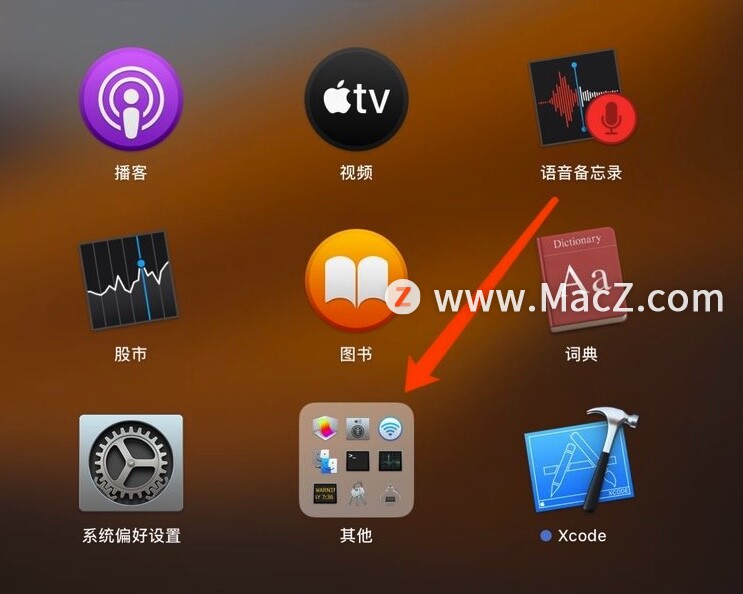在Mac电脑中访达的功能相当与win系统中的我的电脑,所以用户几乎每次都要打开访达进行操作,有时候因工作需要用户要打开两个设置更多的访达界面,如何在Mac电脑中打开多个访达界面呢?下面分享操作步骤。
方法一
1、在Mac电脑打开访达程序,在空白处点击一下; 2、然后点按快捷键cmmand n,就可以打开两个访达。
2、然后点按快捷键cmmand n,就可以打开两个访达。
方法二
不重启Macbook如何修复无响应的触控栏?
用户使用MacBook的触控栏来调整音量、将Mac静音或唤醒Siri,偶尔触控栏会出现没响应的情况,通常的做法是重启MacBook,但在这样会影响做了一半的工作,如何在不重启Macbook的情况下修复无响应的触控栏?下面分享操作步骤。
1、打开Mac电脑中的访达程序,
2、在屏幕顶部的菜单栏中点击“文件”,
3、选择下拉菜单中的“新建访达窗口”即可完成。
方法三
1、将鼠标放在程序坞的访达图标上,
2、右键点击,在弹出的菜单中点击“新建访达窗口”即可。
以上就是MacZ小编带来的如何在Mac电脑中打开多个访达界面,还有哪些关于macOS的操作技巧,欢迎来交流。
mac电脑如何查看应用程序的通知情况?
在使用Mac电脑工作期间,由于怕被打扰很多用户选择关闭Mac电脑里的某些应用程序的通知功能,但过后想查看这些应用程序的通知情况怎么办?其实非常简单,下面我们分享在Mac电脑查看应用程序通知情况的操作步骤。